win7电脑有线投屏电视 笔记本电脑通过HDMI线如何连接电视
更新时间:2024-01-17 12:49:50作者:jiang
随着科技的不断发展,我们现在可以方便地将Win7电脑通过有线投屏的方式连接到电视上,实现更好的观影体验,而对于笔记本电脑来说,我们可以通过HDMI线的连接方式实现与电视的互联。通过这种方式,我们可以将电脑上的内容如电影、游戏或者是PPT等直接投射到大屏幕上,不仅享受更大的画面,还能更好地与家人、朋友共享。接下来就让我们一起来了解一下Win7电脑有线投屏电视和笔记本电脑通过HDMI线连接电视的方法吧!
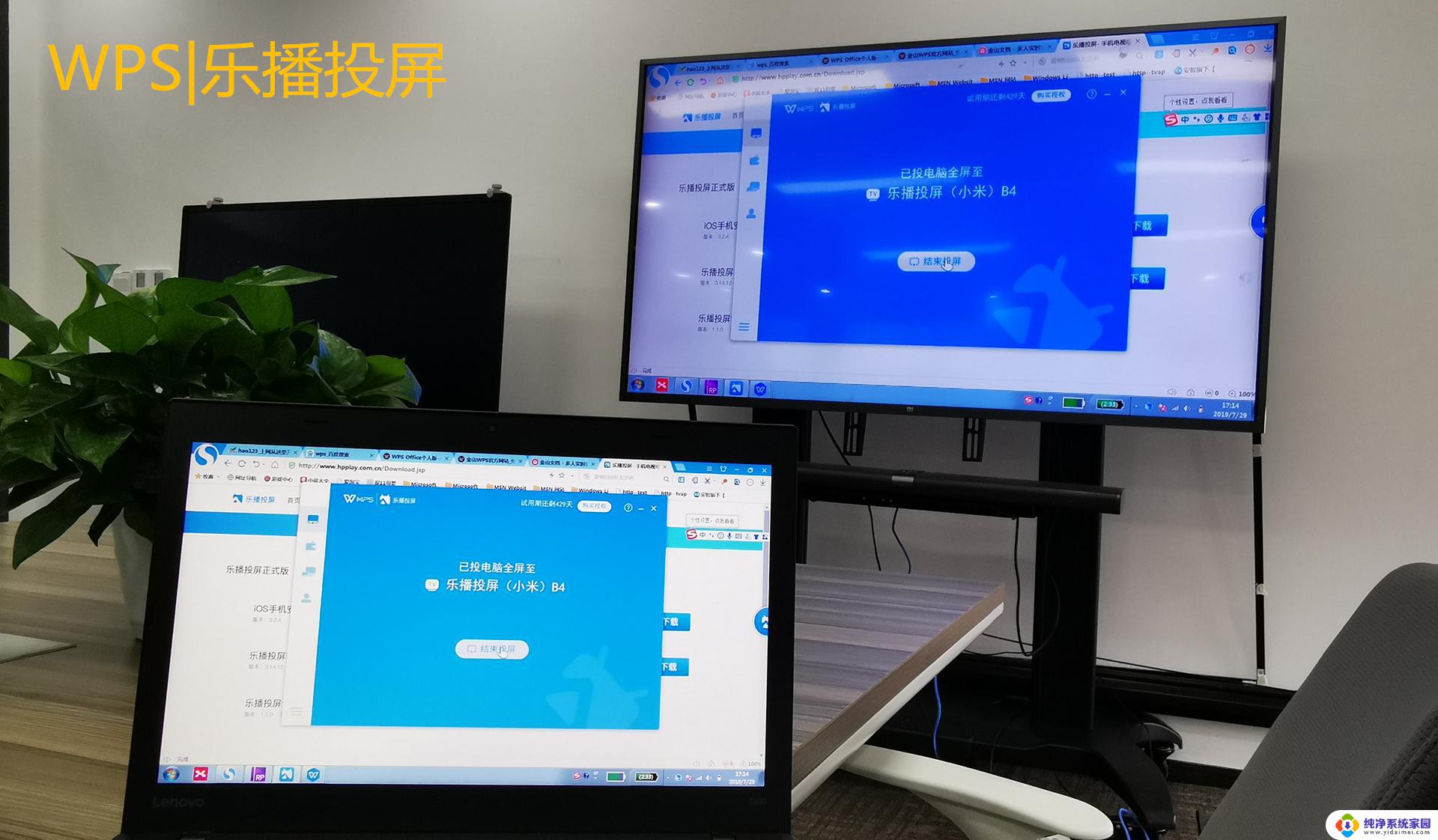
1、只需要用HDMI视频线,将电视与笔记本相连接;注意在连接的时候两者都需要先关闭;
2、打开笔记本和电视,使用遥控器将电视调整到HDMI输入模式。一般在笔记本的【显卡控制面板】或者是在【设置】-【显示】选项中就可以识别到有第二个显示器;
3、您可以使用【Win】+【P】切换不同的屏幕模式;
4、如果侦察不到,点【我的显示器示显示】。可以强制显示液晶电视。我们只需勾选液晶电视一项,系统就会自动把液晶电视设置为主显示器;
5、如果没有声音,需要进入【控制面板】-【硬件和声音】。选择使用HDMI输出,而且点选【设为默认值】;
以上就是win7电脑有线投屏电视的全部内容,如果遇到相同问题的用户可以参考本文介绍的步骤进行修复,希望对大家有所帮助。
win7电脑有线投屏电视 笔记本电脑通过HDMI线如何连接电视相关教程
- w7怎么投屏到电视 win7电脑如何通过无线连接投屏到电视
- win7电脑怎么投屏到电视 win7如何将电脑无线投屏到电视
- windows7能投屏吗 win7电脑如何连接到电视进行无线投屏
- win7笔记本hdmi连接电视没反应 笔记本电脑HDMI连接电视无显示解决方法
- w7电脑投屏到电视 win7电脑无线投屏到电视的方法
- win7电脑如何投屏到电视上 win7电脑如何实现无线投屏到电视
- iphone投屏到电脑win7 苹果手机如何通过AirPlay投屏到Win7电脑
- win7两台电脑网线直连 如何通过网线连接两台WIN7电脑实现文件共享
- win7怎么查看蓝牙设备 电脑如何确认是否有蓝牙功能
- 电脑windows7蓝牙在哪里打开 win7电脑蓝牙功能怎么开启
- windows 激活 win7 Windows7专业版系统永久激活教程
- windows7怎么设置自动登出 win7系统自动登录设置方法
- win7连11打印机 win7系统连接打印机步骤
- win7 0x0000007c Windows无法连接打印机错误0x0000007c解决步骤